Jeśli masz problemy z plikami M4V, ten artykuł jest tutaj, aby pomóc. Pokaże, jak przekonwertować M4V na MP4 na Macu i pozwoli wybrać najlepsze rozwiązania w zależności od Twoich potrzeb. A jeśli nie jesteś chętny do konwersji M4V na MP4 na Macu, wyjaśnimy, jak możesz otworzyć i odtworzyć oba formaty bezpośrednio bez konwersji.
Dlaczego istnieje potrzeba konwersji M4V na MP4?
Sklep Apple iTunes pozwala kupować filmy M4V chronione DRM przez Apple, które nie działają na większości urządzeń i systemów operacyjnych. W tym miejscu pojawia się potrzeba konwersji M4V do formatu MP4. Istnieją aplikacje konwertujące do przekształcania wideo i programów TV w M4V na popularny profil wideo, taki jak MP4. Dzięki temu możesz odtwarzać treści, takie jak filmy iTunes, na prawie dowolnym urządzeniu.
Wybierz najlpeszy konwerter M4V do MP4 na macOS lub Windows
Następnie przyjrzyjmy się niektórym konwerterom online i na pulpit, które przetestowaliśmy i uznaliśmy za niezawodne opcje do konwersji. Usługi online są łatwe w użyciu i stanowią najszybszy sposób konwersji małych plików. W przypadku dużych plików będziesz musiał pobrać oprogramowanie na pulpit. Oto lista naszych polecanych konwerterów:
VLC [Darmowy]
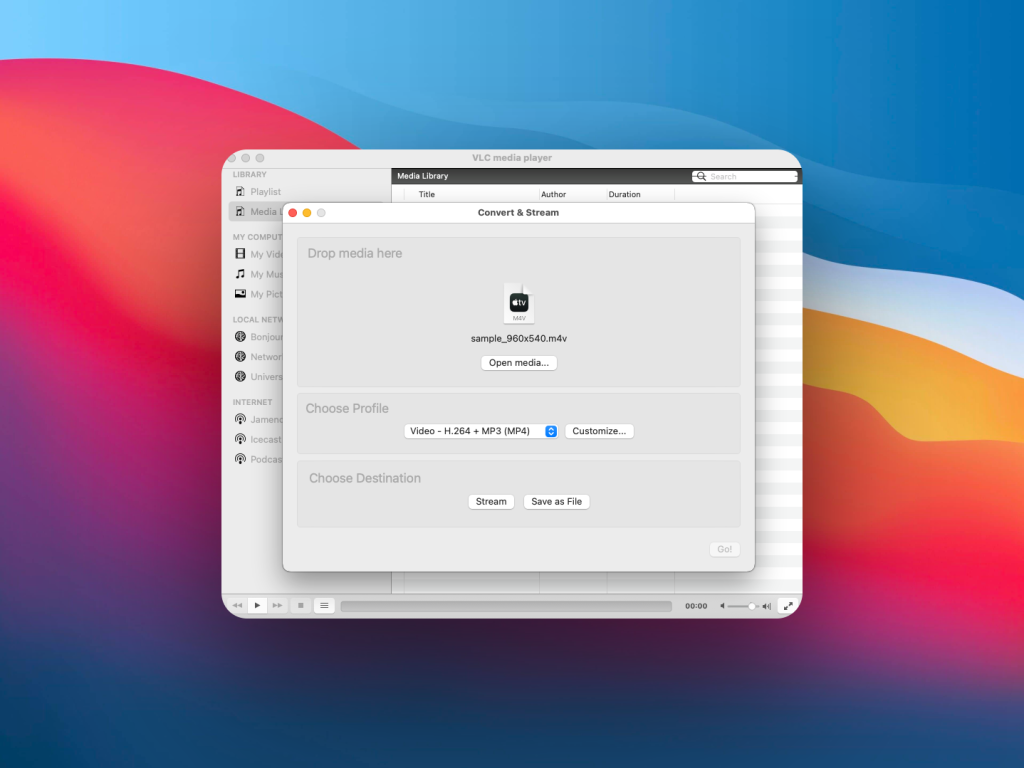
Jedną z najbardziej zaufanych opcji do konwersji M4V do MP4 jest VLC Media Player. Jest to darmowa aplikacja. Aplikacja jest dostępna za darmo dla urządzeń z systemem macOS, Windows, Linux, iOS oraz Android. Moduł Convert & Stream to sekcja, w której możesz dokonać konwersji różnych formatów. Opcje dostosowywania konwersji obejmują Wideo (Kodek, Przepływność, Częstotliwość Klatkowa), Audio (Kodek, Przepływność, Kanały, Częstotliwość Próbek) i Napisy.
WinX
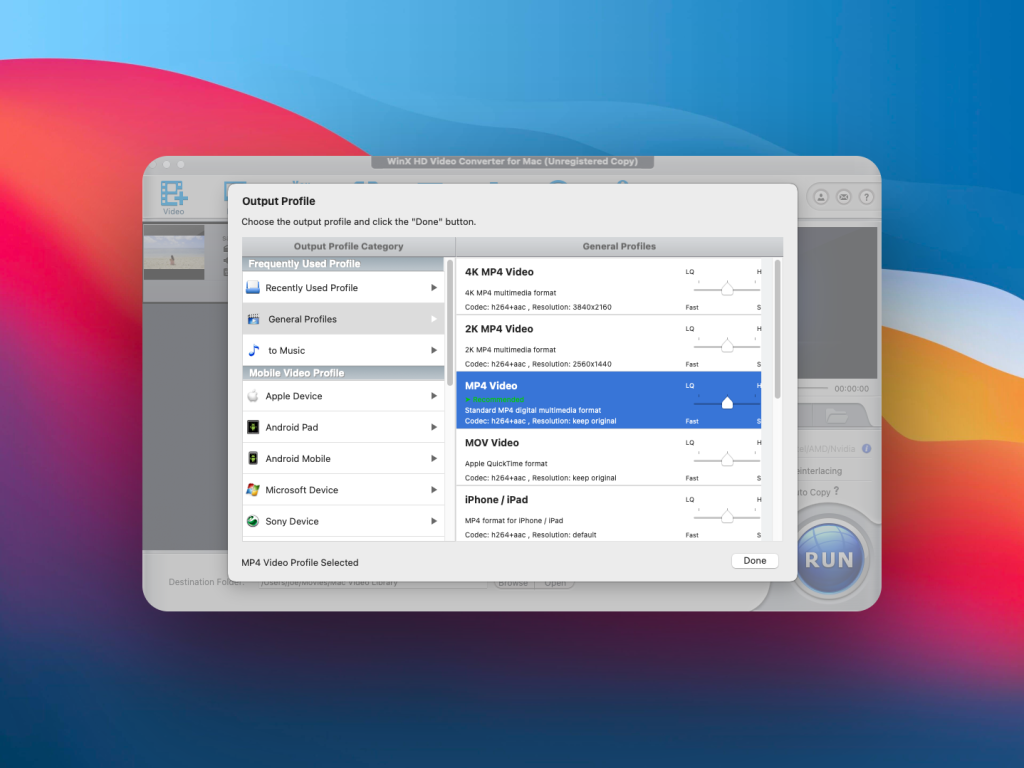
WinX HD Video Converter Deluxe to aplikacja oferująca bezpłatną wersję próbną oraz płatną, pełnoprawną wersję z funkcjonalnościami wspieranymi przez AI. Na przykład, możesz ulepszać stare, niskiej jakości obrazy lub zaszumione filmy, lub stabilizować drżące. Dodatkowo, możesz podnieść jakość do 4K lub zwiększyć liczbę klatek na sekundę do 120/240fps. Aplikacja pozwala także konwertować, kompresować, nagrywać i edytować wideo 4K/8K/HDR z pełnym wsparciem przyspieszenia GPU, co prowadzi do jakości kinowej. To bogactwo funkcji jest powodem, dlaczego aplikacja jest płatna. Jeśli chodzi o wersję próbną, ma ona pewne ograniczenia: np. można tylko ulepszać, edytować i konwertować 5-minutowe filmy i są one oznakowane znakiem wodnym; można ulepszyć 5 obrazów i pobrać 10 plików.
HandBrake [Darmowy]
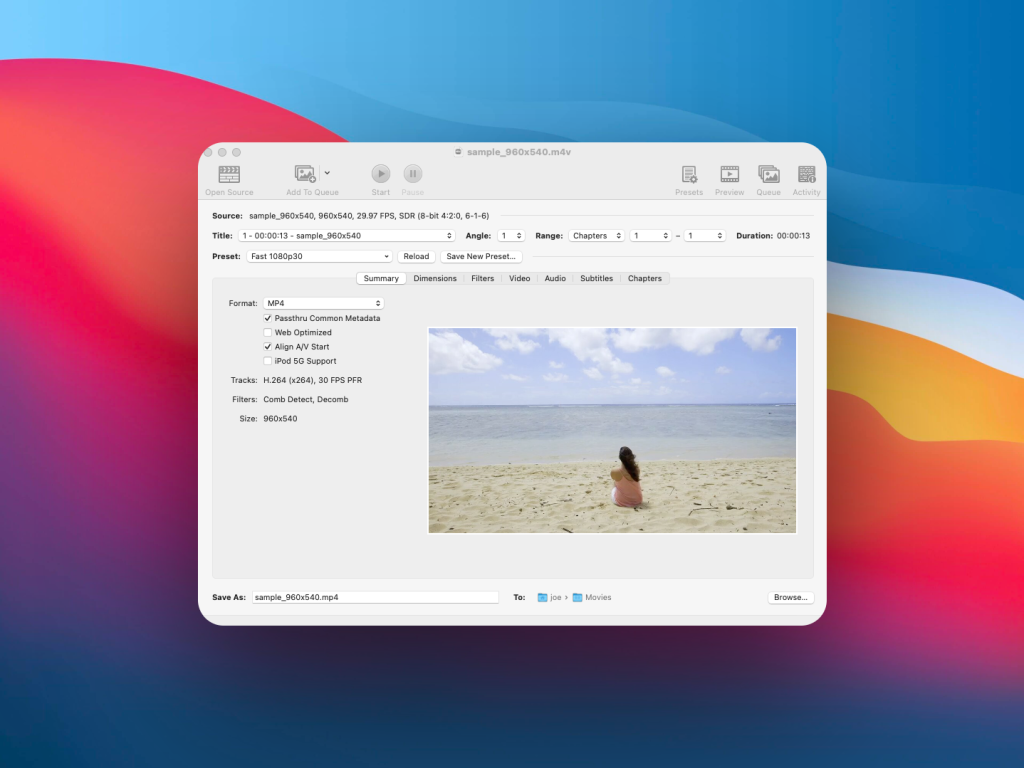
HandBrake to narzędzie do konwersji wideo o otwartym kodzie źródłowym dla Mac. Działa również na komputerach z Windows i Linux. Ponieważ aplikacja ma licencję open-source, jest darmowa do różnych zastosowań. Jeśli jednak używasz jej do celów profesjonalnych lub komercyjnych, musisz uznać twórcę. Oferuje szerokie opcje dostosowywania w różnych zakładkach menu, takich jak Podsumowanie, Wymiary, Filtry, Wideo, Audio, Napisy i Rozdziały.
Konwertuj M4V do MP4 online za darmo
Jeśli nie chcesz instalować aplikacji, istnieje wiele internetowych konwerterów wideo. Poniżej znajdziesz popularne narzędzia internetowe, które musisz znać:
1. Usługa Online CloudConvert
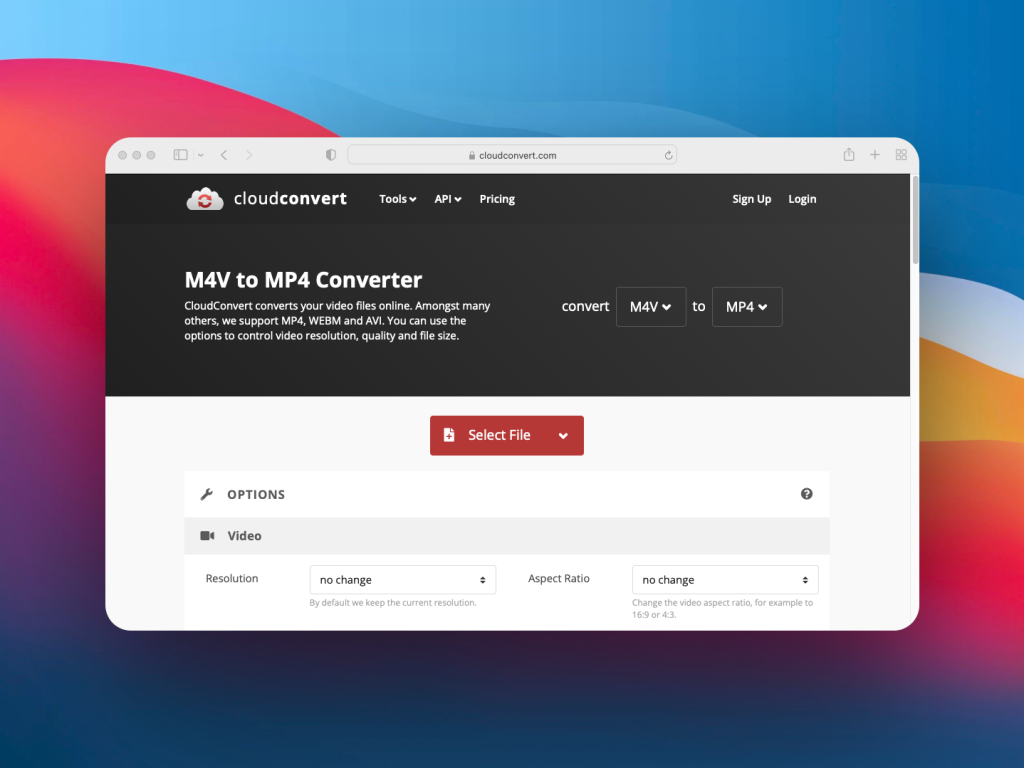
CloudConvert to usługa online do konwersji plików wideo. Jego modyfikacje profilu wideo obejmują rozdzielczość wideo, klatki na sekundę (FPS), kodek audio, głośność, przycinanie początku i końca, napisy, znak wodny itp. Możesz używać dowolnej przeglądarki internetowej, takiej jak Safari czy Google Chrome, aby uzyskać dostęp do strony z dowolnego systemu operacyjnego. Aby korzystać z CloudConvert, musisz kupić kredyty i płacić za konwersje plików przy użyciu tej waluty wewnątrz aplikacji. Za 1000 kredytów konwersyjnych musisz zapłacić 17,00 USD za jednorazowy pakiet. Alternatywnie, będzie to 9,00 USD miesięcznie, jeśli wybierzesz tryb płatności miesięcznej.
Jak przekonwertować M4V na MP4 na Mac/Windows [instrukcje krok po kroku]
Aby skorzystać z tego konwertera online, wykonaj następujące kroki:
1. Przejdź na Cloudconvert.com.
2. Kliknij „Wybierz plik” i znajdź plik, który chcesz przekonwertować.
3. Jeśli chcesz, wybierz preferowane opcje poniżej. Na przykład dostosuj ustawienia wideo i audio, przytnij, dodaj napisy itp.
4. Kliknij „Konwertuj”, aby rozpocząć konwersję i zapisać nowy plik.
2. FreeConvert
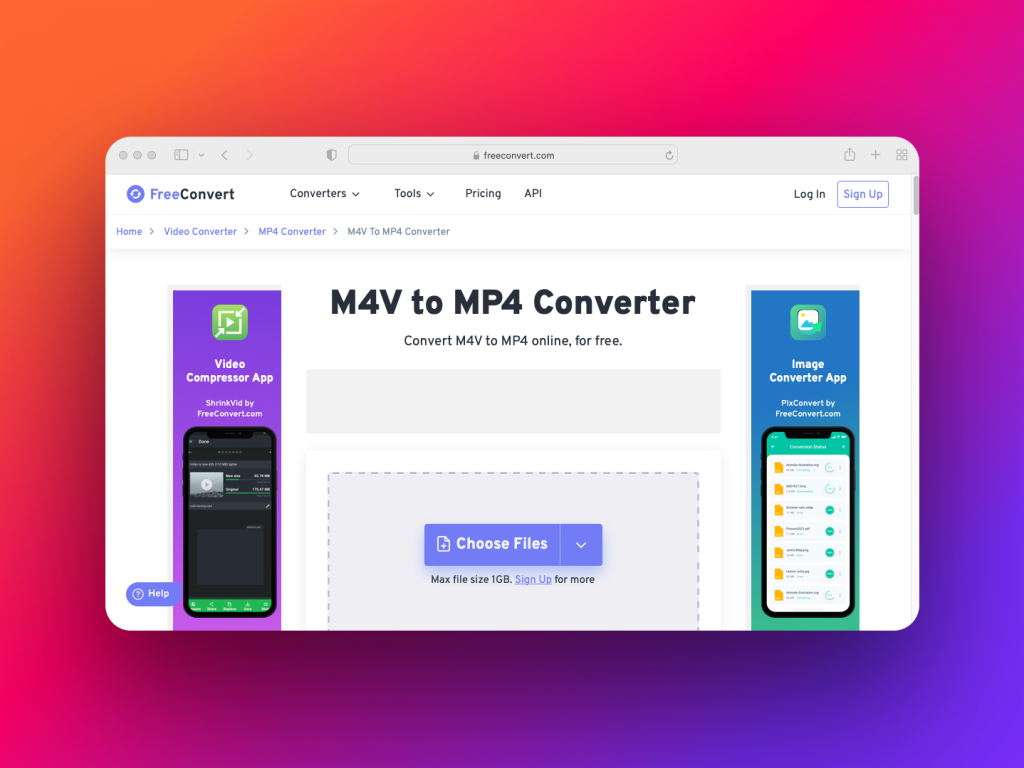
FreeConvert umożliwia również konwersję M4V do MP4 za pomocą dowolnej przeglądarki internetowej. Musisz zarejestrować się na pakiet subskrypcyjny spośród różnych dostępnych opcji, takich jak 9,99 USD za Basic, 14,99 USD za Standard, 25,99 USD za Pro itp. Ustawienia konwersji wideo obejmują rozmiar ekranu wideo, proporcje, kodek audio, usunięcie dźwięku i kilka innych. Narzędzie działa na urządzeniach Mac, iPad, iPhone, Windows PC itp.
3. ConvertFiles
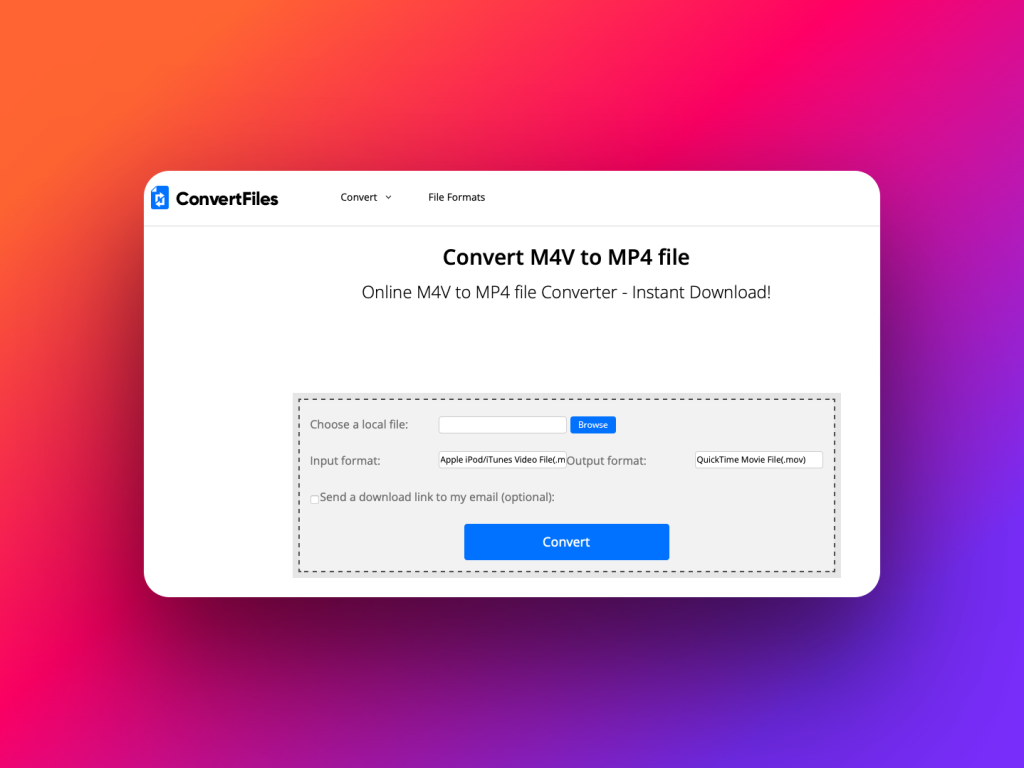
Możesz użyć portalu internetowego ConvertFiles do konwersji wideo. To narzędzie do konwersji wideo oparte na przeglądarce jest bezpłatne i oferuje natychmiastowe pobieranie przekonwertowanych plików. Poza wyborem rodzaju wyjściowego pliku MP4, nie ma możliwości dostosowania ustawień. Użytkownicy mogą wysłać link do przekonwertowanego pliku do dowolnej osoby. Działa na urządzeniach, które mogą uruchamiać przeglądarki internetowe.
Odtwarzaj filmy prosto, bez potrzeby konwersji M4V na MP4 za pomocą Elmedia Player
Istnieje wiele konwerterów wideo z M4V na MP4 dostępnych online. Można pobrać niektóre z tych konwerterów na MacBooka i iMaca do użytku offline. Jednakże, robienie tego jedynie zwiększa liczbę aplikacji na Twoim Macu, co spowalnia urządzenie. Nie powinieneś próbować każdego z kolei darmowego konwertera multimediów na swoim Macu. Instalując losowe aplikacje, zwiększa się ryzyko zainfekowania złośliwym oprogramowaniem. Aby skutecznie korzystać z tych aplikacji, należy nauczyć się, jak działają wszystkie poszczególne aplikacje.
Dlaczego miałbyś przechodzić przez te wszystkie trudności, skoro możesz mieć solidny odtwarzacz multimedialny na Macu, który potrafi odtwarzać prawie każdy film i dźwięk? Dokładnie tak, nie chcesz tego robić, a jedyne czego potrzebujesz, to Elmedia Player, aby odtwarzać cokolwiek, kiedykolwiek zechcesz. Dzięki tej aplikacji nie ma potrzeby przechodzenia przez trudy konwertowania M4V na MP4. Po prostu odtwarzaj treści, strumieniuj do innych urządzeń, dodawaj do list odtwarzania itp.
Po prostu pobierz Elmedia na Maca. Działa zarówno z własnościowymi filmami M4V Apple’’a, które nie są chronione DRM, jak również z filmami MP4, nie obniżając jakości treści ani funkcji odtwarzania.
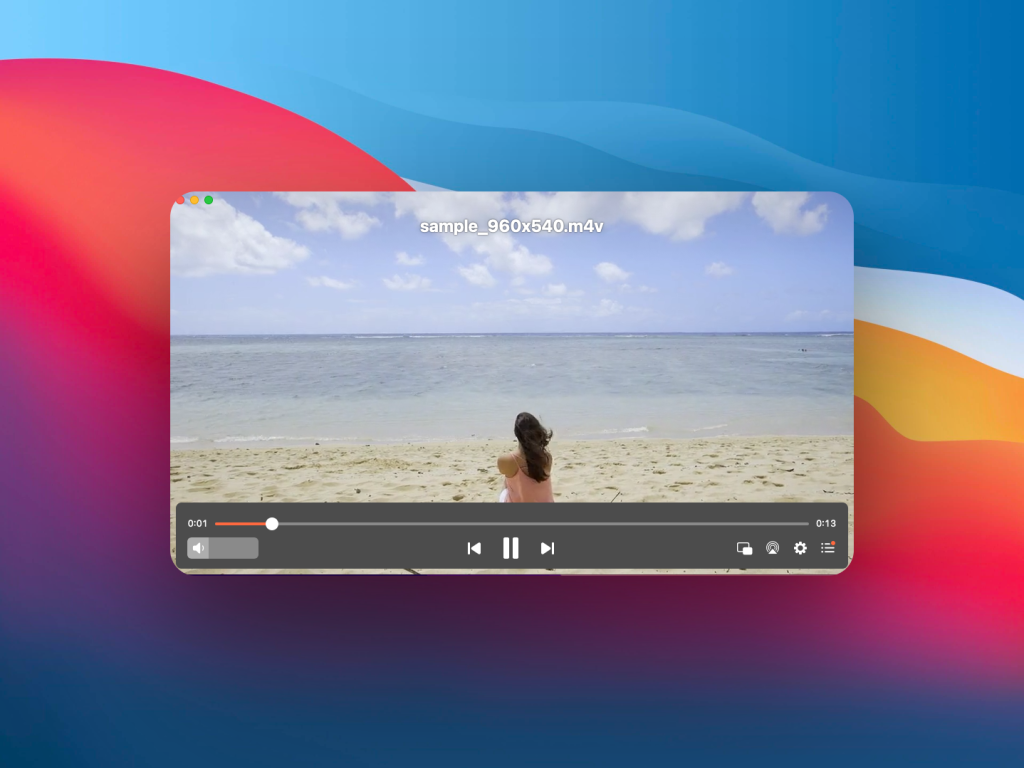
Poniżej znajdziesz funkcje ułatwiające korzystanie z Elmedia Player:
- Nie trzeba konwertować, wystarczy pobrać i odtwarzać
- Nie musisz już szukać kodeków w Internecie, Elmedia Player ma je wszystkie
- Zespół deweloperów Elmedia Player stale aktualizuje aplikację
- Bardzo łatwe oglądanie i słuchanie mediów dzięki funkcjom łatwego odtwarzania mediów
Jak oglądać filmy M4V za pomocą Elmedia Player
Zastanawiasz się, jak zacząć odtwarzać pliki M4V za pomocą Elmedia Player? Postępuj zgodnie z tym przewodnikiem krok po kroku, a zobaczysz, jak wygodny jest ten odtwarzacz multimedialny:
1. Pobierz Elmedia Player z Mac App Store lub z tego bezpiecznego portalu do bezpośredniego pobierania.

2. Teraz zainstaluj odtwarzacz multimedialny, klikając dwukrotnie pobrany plik. Jeśli pobrałeś go z Mac App Store, zainstaluje się automatycznie.
3. Z Dock lub aplikacji Spotlight, otwórz aplikację Elmedia.
4. Następnie musisz zaimportować pliki M4V do aplikacji, wykonując jeden z poniższych kroków:
- Przejdź do katalogu plików M4V, wybierz go i upuść plik na Elmedia, przeciągając go.
- Możesz również nacisnąć klawisze Command + O na klawiaturze, aby przejść do okna Otwórz plik multimedia, które umożliwia nawigację do plików.
- Możesz wybrać plik, kliknąć na niego prawym przyciskiem myszy i kliknąć Otwórz za pomocą, aby znaleźć Elmedia Player jako domyślny odtwarzacz.

5. Teraz wystarczy, że będziesz cieszyć się ulubionymi programami telewizyjnymi lub filmami w wysokiej rozdzielczości w formacie M4V.
Chcesz odtwarzać M4V na swoim Macu w łatwy sposób? Zainstaluj Elmedia Player już teraz i dowiedz się więcej o tym, co Elmedia może zrobić z formatem M4V, klikając w hiperłącze.
Funkcja strumieniowania Elmedia Playera
Przesyłanie strumieniowe wideo lub audio do urządzenia takiego jak Chromecast, Roku itp. stało się nowym trendem w domowej rozrywce. Możesz używać kopiowania ekranu w miejscu pracy do celów prezentacyjnych. Aby to wszystko zrobić, nie musisz kupować i uczyć się obsługi innej aplikacji. Po prostu użyj Elmedia Player, ponieważ płynnie integruje się z urządzeniami obsługującymi Apple AirPlay.
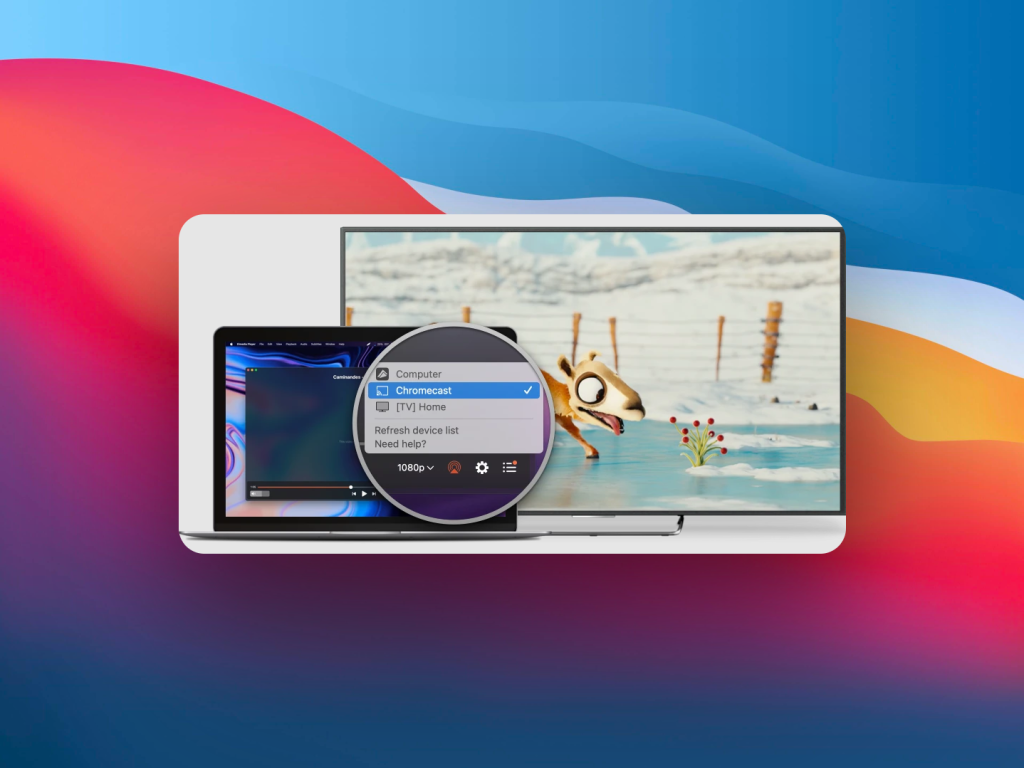
Poniżej znajdziesz wyjątkowe, a jednocześnie wygodne funkcje Apple AirPlay:
- Automatyczne wykrywanie urządzeń innych firm w interfejsie użytkownika Elmedia Player
- Narzędzie obsługuje transmisję treści na żywo przez AirPlay
- Przesyła pliki audio do obsługiwanych inteligentnych głośników
- Wysyła również rozdzielczość wideo, ustawienia audio, napisy i inne dane modyfikacji odtwarzania do urządzenia docelowego, takiego jak Smart TV
- Może odtwarzać zarówno wewnętrzne, jak i zewnętrzne pliki audio
- Użytkownicy mogą dołączyć własne napisy podczas transmisji za pomocą Elmedia Player
- Program do mirroringu treści, odpowiedni dla Maca opartego na technologii Intel oraz Maca z czipami Apple Silicon (M1 lub M2)
Większość powyższych funkcji Elmedia Player, takich jak odtwarzanie plików wideo iTunes w formacie M4V bez konwersji, filmy iTunes, ograniczona transmisja na żywo (5 minut) itp., są dostępne w darmowym Elmedia Player. Jednakże, jeśli kupisz aplikację na całe życie, płacąc tylko 19,99 $, otrzymasz nieograniczoną transmisję wideo do Smart TV.
Czy MP4 i M4V to to samo?
MP4 i M4V to nie to samo. Pierwszy z nich to system otwartego kodu źródłowego do kodowania wideo, który jest używany przez większość darmowych plików wideo dostępnych w internecie. Drugi to zaawansowany plik wideo MPEG-4 używany wyłącznie przez Apple do dostarczania treści do iTunes. Autoryzowany subskrybent treści Apple iTunes może łatwo odtworzyć plik wideo MPEG-4 na swoich urządzeniach Apple. Żaden inny użytkownik nie może skopiować tego pliku ze sklepu iTunes i odtworzyć go na swoich urządzeniach Apple ani niezwiązanych z Apple. Poniżej znajdziesz łatwe do zrozumienia porównanie tych dwóch kontenerów plików wideo:
| # | Porównywane cechy | MP4 (MPEG-4) | M4V (MPEG-4 Video by Apple) |
|---|---|---|---|
| 1 | Organizacja, która opracowała | Moving Picture Experts Group (MPEG) i późniejsze wersje przez ISO | Apple Inc. |
| 2 | Zakres kontenera wideo | MP4 jest uniwersalnym kontenerem wideo. Prawie każde urządzenie i odtwarzacz multimedialny może odtworzyć ten plik. | Apple opracowało M4V na podstawie MP4, aby zwiększyć przychody ze sklepu iTunes. Dostarczanie treści subskrybentom jako M4V zapobiega niechcianemu kopiowaniu lub udostępnianiu treści. Właściciele urządzeń Apple muszą kupować programy telewizyjne i filmy w iTunes, ponieważ M4V są chronione DRM i nie można ich udostępniać. |
| 3 | Kompatybilność | Kompatybilny z dowolnym urządzeniem cyfrowym, które może odtwarzać pliki wideo, w tym aplikacje odtwarzacza multimedialnego i przeglądarki internetowe | Odpowiedni tylko dla zatwierdzonych urządzeń Apple, takich jak MacBook, iMac, iPhone, iPad, iPod, Safari, QuickTime Player, Apple TV, itp. |
| 4 | Obsługiwane kodeki wideo | AAC, MPEG-4, H. 264, HEVC, itp. | H.264, Dolby Digital, AAC, itp. |
| 5 | Algorytm ograniczania treści | Brak | Ochrona praw autorskich Apple FairPlay DRM |
| 6 | Użytkowanie | Użytkownicy urządzeń nie-Apple zazwyczaj używają MP4 do odtwarzania, udostępniania lub przesyłania wideo do internetu przy użyciu formatu plików MP4. Nawet użytkownicy ekosystemu urządzeń Apple używają tego formatu plików do udostępniania i przesyłania treści. | Używany przez Apple w sklepie iTunes do dostarczania kopiowalnych treści subskrybentom |
| 7 | Kontener dla | Wideo, audio i tekst | Wideo i audio |
| 8 | Składnia rozszerzenia pliku | .m4a, .mp4, .m4b, .m4p, .m4r i .m4v | .m4v |
Najczęściej Zadawane Pytania
Nie, nie musisz konwertować plików AVI na MP4, aby odtworzyć je na Macu. Chociaż jest to jedna z opcji, jakie masz, to znacznie łatwiej jest pobrać i zainstalować odtwarzacz multimedialny zdolny do odtwarzania plików AVI, taki jak Elmedia Player. To sprawia, że odtwarzanie pliku jest niezwykle proste i oznacza, że nie ryzykujesz popełnienia błędu podczas konwersji.
Są to podobne pojemniki wideo. Różnica polega na tym, że M4V to własnościowy system plików firmy Apple Inc. Apple może wprowadzać ochronę DRM do treści iTunes za pomocą typu pliku M4V. Dodatkowo, ponieważ M4V używa tylko kodeka H.264 do wideo, plik zapewnia lepsze właściwości HD niż jego odpowiednik MP4.

